Je bent op de juiste plek als je een Acer laptop hebt en je ziet mysterieuze systeemwaarschuwingen op je scherm en de machine start niet op. Waarschijnlijk is het besturingssysteem beschadigd. Maar geen zorgen! Je kunt je pc nog steeds aanzetten met een opstartbare harde schijf.
Je geheime wapen om je Acer laptop nieuw leven in te blazen is een opstartbare USB. In dit artikel lees je hoe je een Acer Laptop Boot from a USB Flash drive maakt. Je kunt deze gids toepassen op verschillende modellen van Acer, je kunt bijvoorbeeld Acer Aspire 3, Acer Aspire 5 en Acer Swift 3 laten opstarten vanaf USB. Dus, zonder verder gedoe, pak je vertrouwde flashdrive en laten we aan de slag gaan!
In dit artikel
Stap 1: Een opstartbare USB voorbereiden om een Acer laptop op te starten vanaf USB
Er zijn een paar dingen die je moet doen om het apparaat op te starten. Het verkrijgen van een opstartbare USB stick is de belangrijkste eerste stap. Dit is wat er moet gebeuren:
Kies een geschikte flashdrive.
Het is cruciaal om een schijf te kiezen die compatibel is met de procedure. Hier zijn enkele vereisten:
- ✅De USB flash drive moet meer ruimte hebben of gelijkwaardig zijn aan de originele opslagcapaciteit op de OS drive van de PC.
- ✅De schijf moet FAT32- of NTFS-bestandsindelingen ondersteunen.
Controleer of de schijf aan alle vereisten voldoet. Anders start de Acer laptop mogelijk niet op.
Een opstartbare usb-schijf maken
Zodra een flash die aan alle eisen voldoet is gevonden, gebruikt u DiskPart om deze voor te bereiden om op te starten. DiskPart is een opdrachtregelprogramma van Windows voor het beheren van volumes, stations en partities. Zo doe je het:
- Sluit de USB-flashdrive aan op uw pc.
- Open het opdrachtpromptvenster en typ DiskPart in.
- Er wordt een nieuw venster geopend. Om het nummer of de letter van de USB-stick te vinden, typt u list disk en voert u het commando uit door op Enter te drukken. Hiermee worden alle stations op de computer weergegeven.

- Typ vervolgens Selecteer schijf X, waarbij X de letter of het nummer van de flashdrive is.
- Typ clean en druk op Enter om alle gegevens van de USB-stick te wissen.
- Typ create partition primary en druk op Enter om een primaire partitie aan te maken.
- Typ " format fs=nfts quicken Enter om de partitie te formatteren.
- Typ Active om de partitie actief te maken en druk op Enter.
- Typeverlaat en druk opGa naar.
Een paar commando's en klaar is Kees, een opstartbare USB. Om je laptop nieuw leven in te blazen, is dit je startpunt!
U bent nu klaar voor de volgende stap: Acer Laptop opstarten.
Stap 2: Open het Acer Boot Menu en BIOS
Als je voorbereid bent, is het tijd om te beginnen met het verbeteren van je Acer laptop. Maar eerst, wat is het Boot Menu en BIOS?
Wat is Acer Boot Menu?
Eenvoudig uitgelegd is dit het opstartmenu van de pc. Bepaalde toetsen kunnen worden gebruikt om toegang te krijgen, net als op de opdrachtprompt, maar deze wordt niet standaard geopend.
Het opstarten van apparaten, BIOS-configuratie, systeeminformatie, volledige scan en nog veel meer functies staan allemaal in het Acer Boot-menu. Dit komt vooral van pas als je instellingen moet aanpassen, systeemproblemen moet oplossen of moet opstarten vanaf een USB-station of CD. Met het menu Herstelling kun je snel bugs repareren die storingen in het apparaat veroorzaken.
Wat is Acer BIOS?
Met de BIOS-functie (Basic Input/Output System) van het Boot Menu kun je de opstartvolgorde van het apparaat kiezen. Je kunt ook andere opstartfuncties manipuleren in het BIOS-menu. Zet je laptop aan en druk op de F2 toets/Del toets om het BIOS menu te openen.
Zo open en open je het opstartmenu op Acer:
Open Acer Boot Menu
- Zet je laptop aan. Druk op de F12-toets als het opstart en het Acer logo verschijnt.
Opmerking: Druk vanaf het begin zodat je het logo niet mist.
- Navigeer met de vier pijltjestoetsen door de systeemopties. Zorg ervoor dat je je wijzigingen opslaat wanneer je het opstartmenu afsluit.
Je kunt ook de Esc- en F9-toetsen als alternatief gebruiken om het opstartmenu te openen.
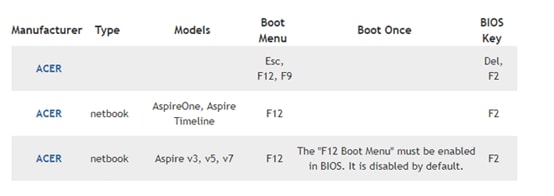
Enable Acer Boot Menu
- Open het opstartmenu door tijdens het opstarten op F12 te drukken.
- Druk op de pijl naar rechts om het hoofdmenu te openen.
- Navigeer met de pijl omlaag naar het F12 Boot Menu.

- Druk op Enter om het Boot Menu te activeren.

Na het inschakelen van het menu Opstarten kunt u doorgaan naar de laatste stap, het opstarten van het apparaat.
Stap 3: Acer laptop opstarten vanaf USB
Als standaardinstelling start Acer Laptop met de harde schijf. Aan de andere kant kun je de opstartconfiguratie wijzigen om opstarten via USB vanuit het BIOS-menu te forceren.
Opstartvolgorde in BIOS wijzigen
Om een Acer Aspire via USB te laten opstarten, moet je eerst het BIOS-opstartapparaat wijzigen:
- Sluit je PC af en druk op F12 of Del om het BIOS menu te openen.
- Gebruik de pijl naar rechts om te navigeren en selecteer het tabblad Boot Menu.
- Wijzig de opstartvolgorde met de pijltjestoetsen door USB bovenaan te plaatsen.

- Druk vervolgens op Shift om het menu te verlaten.
Acer-laptop opstarten vanaf USB-stick:
Nu is het tijd om de Acer laptop op te starten vanaf USB. Zo doe je het:
- Sluit uw flashstation aan op uw Acer-laptop.
- Start je pc op en druk op F12 om het BIOS-menu te openen.
- Wijzig de opstartvolgorde en houd de USB bovenaan. Sla de wijzigingen op en verlaat het BIOS-menu.
Als alles perfect werkt, zal de pc na het opstarten opnieuw opstarten.
Bonus: Gegevens herstellen van een opstartbare USB
Tijdens het opstarten is de partitie op de USB-stick verloren gegaan?
Hier is een extra truc voor je als je verwijderde gegevens van het USB-apparaat wilt herstellen nadat het is opgestart! Herstel uw gegevens met Wondershare Recoverit ! De applicatie kan verloren en verwijderde bestanden veilig herstellen. Meer dan duizend bestandstypen worden ondersteund door Recoverit, waardoor de inhoud efficiënt beschermd en teruggehaald kan worden zonder dat dit ten koste gaat van de kwaliteit.
- Verwerkt meer dan 500 scenario's voor gegevensverlies, waaronder beschadiging, verwijdering en formattering van schijven.
- Met de gebruiksvriendelijke interface kun je gegevens herstellen in slechts een paar klikken.

Zo doe je dat:
- Download Wondershare Recoverit gratis. Start de toepassing op je pc.
- Selecteer in het menu aan de rechterkant Harde schijven en Locatie. Kies je USB bij Selecteer een locatie om het herstel te starten".

- Klik op Start om de schijf te scannen en herstelbare gegevens te vinden.
- Bekijk een voorbeeld van de herstelbare gegevens. Selecteer bestanden en klik op Herstellen om ze te herstellen.

Conclusie
Omdat Acer laptops wereldwijd bekend zijn, is het belangrijk om de functies ervan te kennen. Het BIOS en het Acer opstartmenu zijn twee cruciale controlemechanismen die regelen hoe het apparaat opstart. In deze handleiding wordt het opstarten vanaf USB van Acer Aspire grondig uitgelegd. Om het snel op te starten, sluit je gewoon je USB aan en gebruik je de DiskPart opdrachtprompt!
Echter, soms resulteert het mislukken van het opstarten in gegevensverlies van de USB. Maar geen zorgen, Wondershare Recoverit heeft je gedekt! Het zal alle verloren gegevens verwerken en herstellen zonder de kwaliteit aan te tasten.
FAQ
-
V1: Waarom start Acer niet op vanaf USB?
Velen hebben geklaagd dat hun Acer-laptops niet opstarten, zelfs nadat er een opstartbare USB is gemaakt. Het systeem kan USB niet identificeren als de hoogste order, wat een opstartprobleem is. -
V2: Waarom herkent Acer laptop opstartbare USB niet?
Gebruikers hebben vaak geklaagd dat Acer laptops opstartbare USB niet detecteren. Dit kan verschillende oorzaken hebben, zoals een onjuiste opstartvolgorde, een incompatibele bestandsindeling of onvoldoende opslagcapaciteit. Herstel deze om de Acer laptop op te starten vanaf USB. -
V3: Gelden de bovenstaande instructies voor alle modellen van Acer?
Ja. Alle Acer-apparaten, inclusief de Aspire 3, Swift 3 en Aspire 5, kunnen opstarten vanaf USB met het Acer Boot Menu door deze opstartstappen te volgen.



